So deaktivierst Du Deine Homepage bei 1&1 Ionos und schaltest sie offline



In manchen Fällen kann es notwendig sein, dass Du Deine Website für eine kurze Zeit offline nehmen musst. Natürlich möchtest Du dafür nicht gleich die gesamte Homepage löschen und dann von Grund auf neu erstellen. Wer seine Website vorübergehend deaktiviert, erstellt meist eine sogenannte Baustellenseite – bei 1&1 Ionos auch als Online-Visitenkarte bezeichnet. Darauf steht meist, wann die Website wieder verfügbar sein wird. Außerdem können auf dieser Seite die wichtigsten Kontaktdaten angegeben werden. Sobald 1&1 Ionos die Online-Visitenkarte im Netz verfügbar ist, kann auf die anderen Bereiche der Website nicht mehr zugegriffen werden – sie ist faktisch deaktiviert.
1 So rufst Du den Homepage Baukasten auf
Bei 1&1 Ionos MyWebsite kannst Du Deine Homepage nicht aus dem Control Center heraus deaktivieren, sondern nur aus dem Baukasten heraus. Logge Dich also zunächst in das Control Center ein. Falls Du damit Schwierigkeiten haben solltest, zeigt Dir die Anleitung „1und1 (MyWebsite): So meldest Du Dich im Control Center an“, wie Du dabei vorgehen musst.
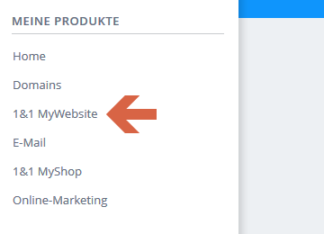
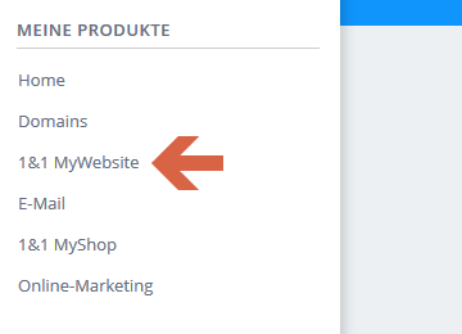

Dein Control Center startet eventuell automatisch mit der Vorauswahl Deines Vertrages, zu dem auch die Homepage gehört, die Du deaktivieren möchtest. Falls Du allerdings mehrere Verträge besitzen solltest, kann es sein, dass Du gegebenenfalls erst den richtigen auswählen musst. Sobald der richtige Vertrag ausgewählt ist, findest Du in der linken Seitenleiste unter der Rubrik „Meine Produkte“ den Eintrag „1&1 MyWebsite“. Klicke ihn an.
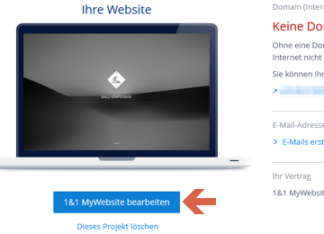
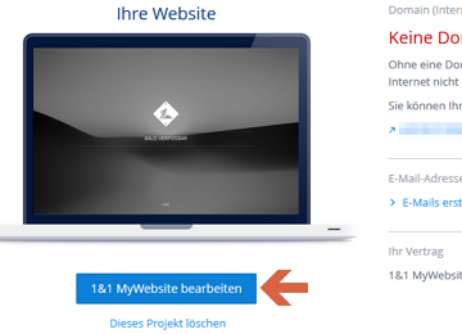

In dem folgenden Fenster wird gleich als erstes der Bereich „Ihre Website“ angezeigt. Unter dem Bild mit dem Laptop, auf dessen Monitor eine Vorschau Deiner Website zu sehen ist, klickst Du auf den Button „1&1 MyWebsite bearbeiten“. Daraufhin öffnet sich der eigentliche Homepage-Baukasten.
2 Die Webvisitenkarte aktivieren und anpassen
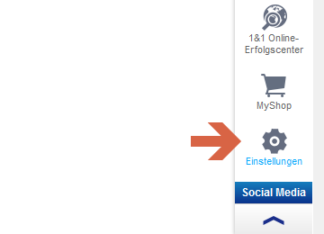
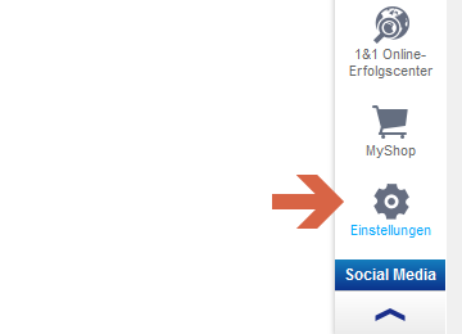
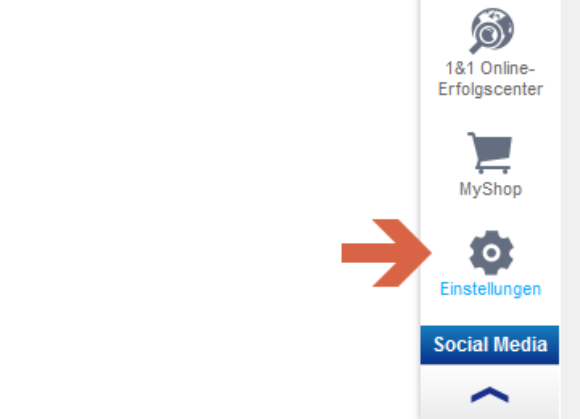
Im Baukasten angekommen findest Du in der rechten Seitenleiste ganz unten die „Einstellungen“. Klicke diesen Button an, um das Einstellungsfenster zu öffnen.
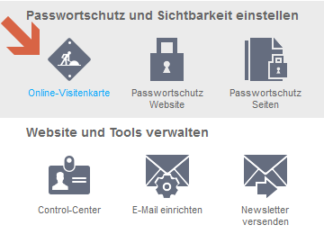
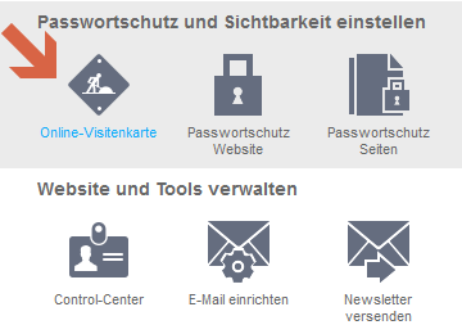
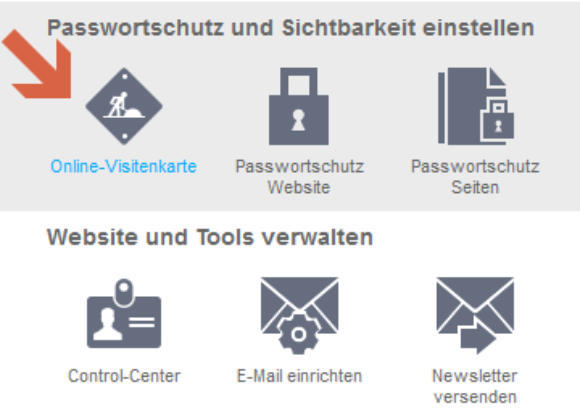
Die zweite Zeile innerhalb dieses Fensters gehört zu dem Bereich „Passwortschutz und Sichtbarkeit einstellen“. Hier klickst Du gleich auf den ersten Button „Online-Visitenkarte“.
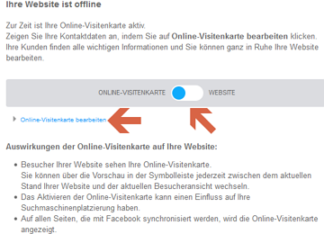
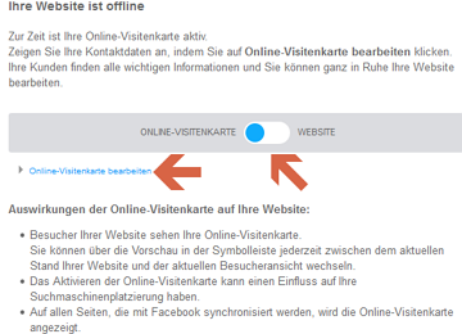
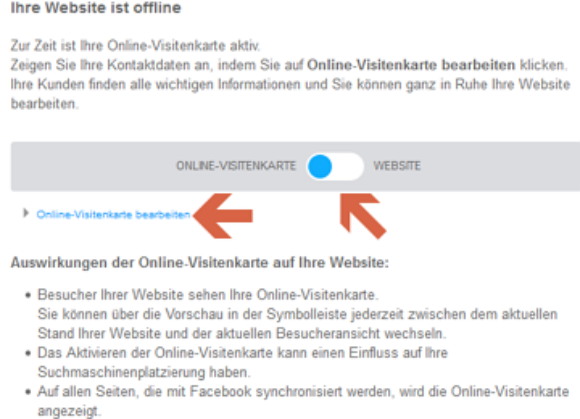
In dem nun folgenden Fenster findest Du einen Schalter, mit dem Du die Online-Visitenkarte an- und abschalten kannst. Zusätzlich gibt es hier einen Link, über den Du zu den Bearbeitungsmöglichkeiten der Webvisitenkarte gelangst. Falls der Schalter aktuell auf „Website“ stehen sollte, dann ziehe ihn zuerst mit gedrückt gehaltener Maustaste auf die Position „Online-Visitenkarte“. Klicke anschließend auf „Online-Visitenkarte bearbeiten“ unterhalb des Schalters.
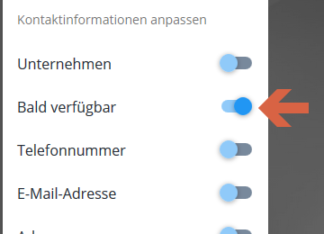

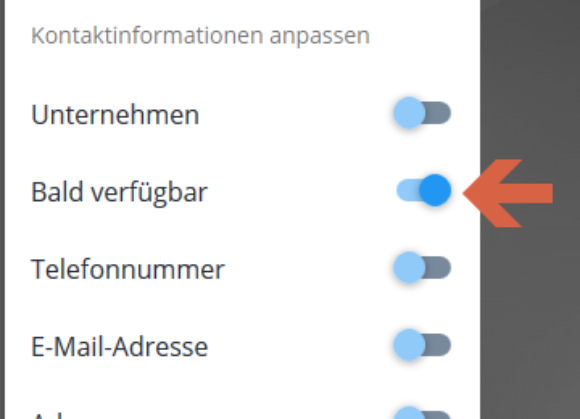
Es öffnet sich ein neues Fenster. In der linken Spalte wird Dir über Schiebeschalter angezeigt, welche Daten Du in der Online-Visitenkarte anzeigen lassen kannst. Dabei werden automatisch die Daten übernommen, die Du zu Deiner Homepage bei „Meine Daten“ hinterlegt hast. Du kannst diese Daten nicht in dieser Ansicht ändern, sondern über die Schieberegler nur ein- oder ausblenden. Zum Ändern der Daten musst Du im Baukasten erst die „Einstellungen“ aufrufen und dort in der ersten Zeile „Website personalisieren und anpassen“ auf den Button „Meine Daten“ klicken. Dort kannst Du die Änderungen vornehmen.
Achte darauf, dass in den Einstellungen der Online-Visitenkarte der Schalter neben „Bald verfügbar“ aktiv ist.
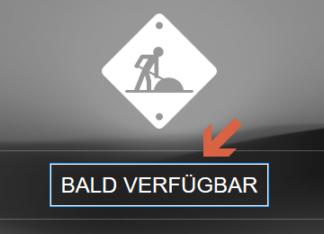
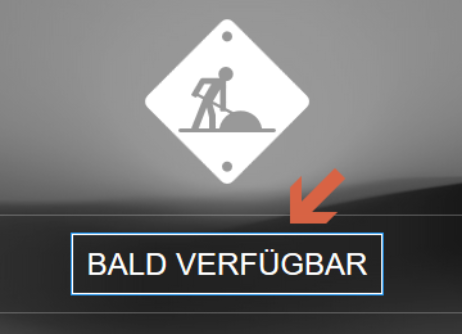
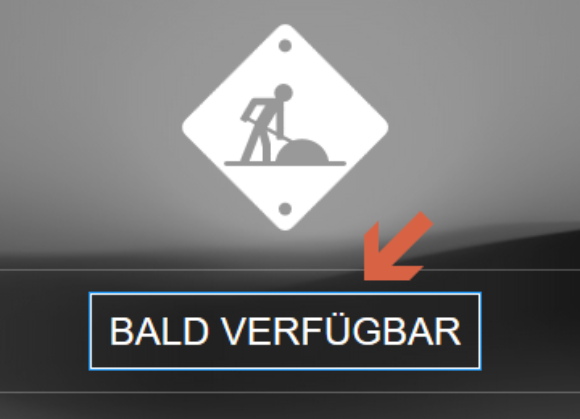
Den Text „Bald verfügbar“ kannst Du in den Einstellungen der Webvisitenkarte direkt bearbeiten und anpassen. Klicke hierzu einfach in das Textfeld in der Vorschau. Gerade wenn Du Änderungen an Deiner Website vornimmst und schon in etwa weißt, wie lange diese Arbeiten dauern werden, solltest Du die Besucher Deiner Website wissen lassen, wann Deine Homepage wieder online sein wird.
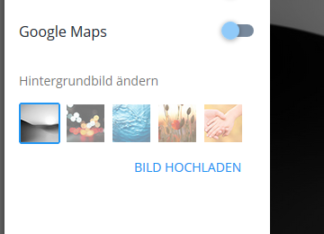
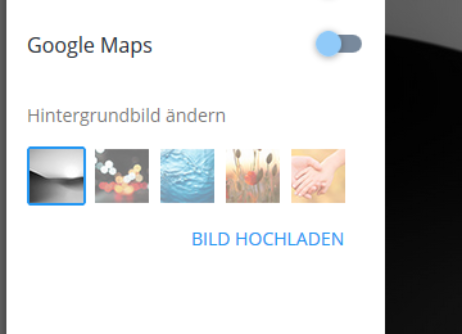
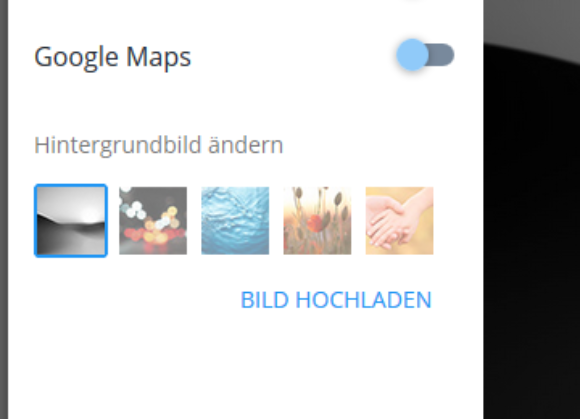
Wenn Du möchtest, kannst Du auch das Hintergrundbild durch ein anderes oder sogar Dein eigenes ersetzen. Klicke hierzu einfach auf einen der Alternativvorschläge oder den Button „Bild hochladen“ am Ende der linken Seitenleiste.
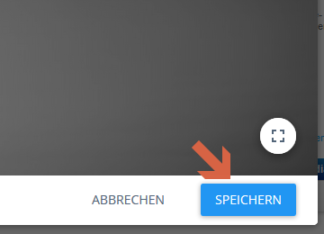
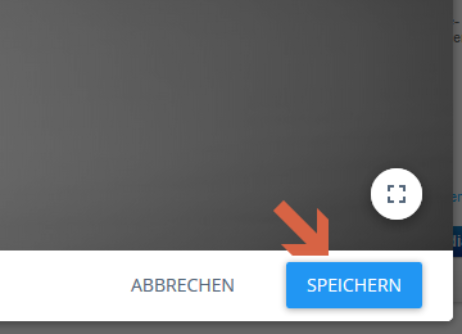
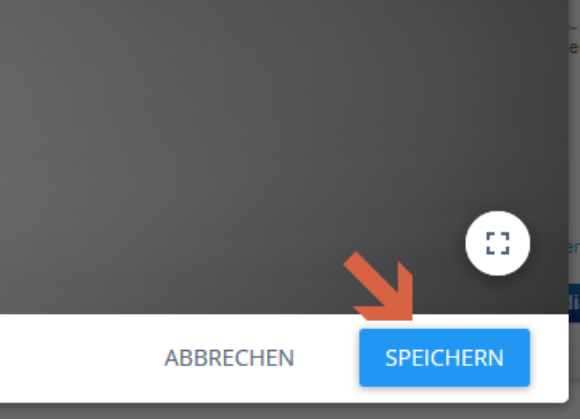
Zum Abschluss vergiss nicht, Deine Änderungen durch einen Klick auf den Button „Speichern“ in der unteren rechten Ecke des Fensters zu sichern. Damit hast Du Deine Website vom Netz genommen und an ihre Stelle eine provisorische Webvisitenkarte gestellt.































